No.012
行間を微調整したい、段落の各設定について詳細
2003/2007/2010/2013
箇条書きをはじめテキストの行間を広げたい場合、[ホーム]タブ-[段落]グループにある[行間]ボタン▼の一覧より、簡単に設定できます。
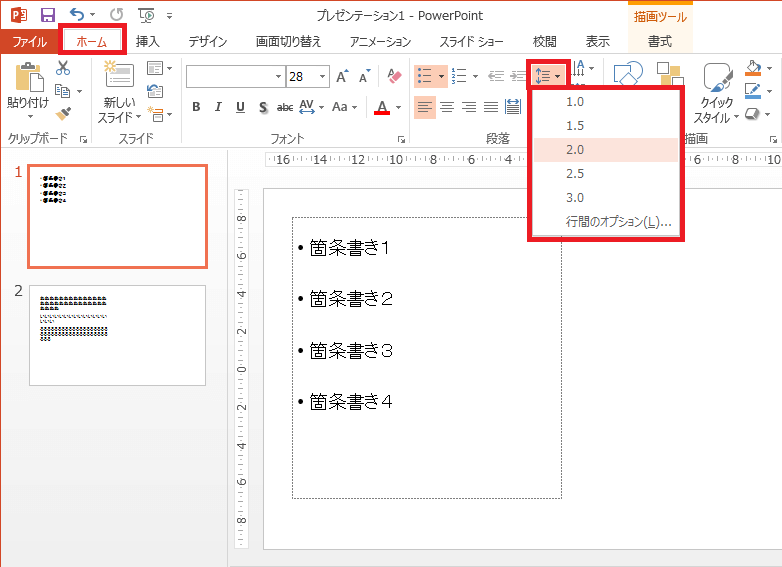
ただ、1.0→1.5→2.0→2.5→3.0 といった間隔ですので、特にフォント サイズが大きい場合は間隔が大きく、微細な設定とはいきません。
また、箇条書きでない文章の場合は、まとまりがない状態となります。

となると、[行間]ボタン▼一覧一番下にある[行間のオプション]を使用し、詳細設定することになります。
すると[段落]ダイアログ ボックスが表示され、先ほどの設定は、下半分にある[行間]の設定は[倍数]や[2行]などと設定されています。
[段落]ダイアログ ボックスは、[段落]グループのダイアログ ボックス起動ツールをクリックしても表示できます。

行間等段落の詳細設定は、この[段落]ダイアログ ボックスで行うわけですが、行間が[倍数]となっていた場合、その右の間隔という設定は、リボンのボタンと同じく、1.0→1.5→2.0→…といった設定しかできません。
そこで、行間を微細に設定する場合は、[行間]を[固定値]にします。
それから右の、[間隔]を任意に数値設定(単位pt)することで、調整していくことができます。ボックス内に直接数値指定することも可能です。
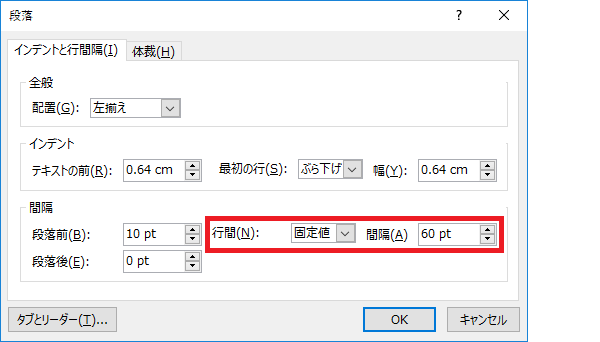
単位となっているポイント(pt)は、フォントサイズと同じ単位で 1pt が 約0.35mm ですので、十分に細かい設定ができます。
上図ダイアログ ボックスで、 [段落前]の設定に 10pt の既定の値があります。
この[段落前]を 0pt にして、[行間]をその分プラスし 70pt としても同じ間隔となります。
箇条書きの場合はこれで十分だと思います。
文章テキストの場合は、もう1つ把握しておくべき設定があります。
複数行にわたったテキストが複数段落ある場合、[行間]の設定だけを大きくしていくと、行間はすべての行の間隔であるため、上図(2番目)のように行および段落がバラバラになっていきます。
そこで、設定左にある[段落前]、[段落後]の設定を加えます。
初期設定で、[段落前]は 10pt の設定が入っていますが、必要に応じて変更します。
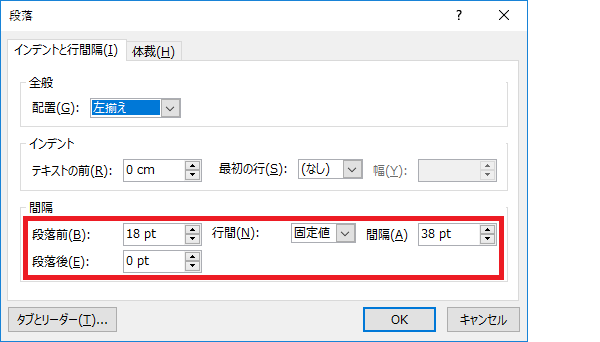
下図は28ptのフォント サイズの文字、3段落あります。
行間はすべての行の間隔です。段落内の複数行の間隔は行間で設定します。
そして、段落と段落の間の間隔を[段落前]または[段落後]で設定します。
両者の設定により、段落ごとにまとまった見やすい間隔が作れます。
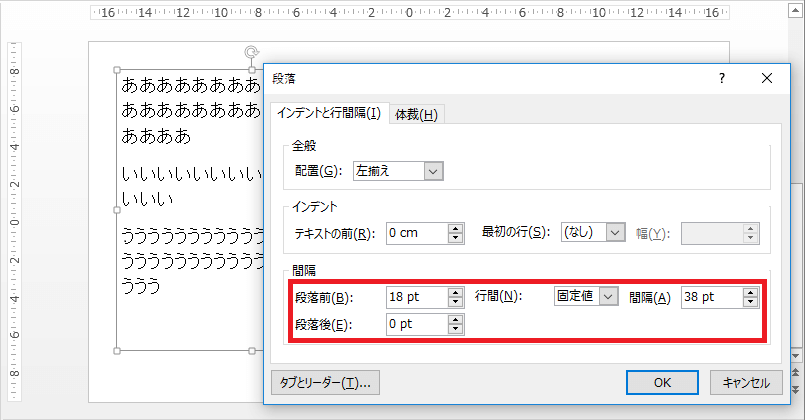
ヘルプmemo
<[段落]ダイアログ ボックス[間隔]設定場所>
[段落]ダイアログ ボックスの[インデントと行間隔]タブ[間隔]の各設定について、どこのことなのかを下図でご案内します。
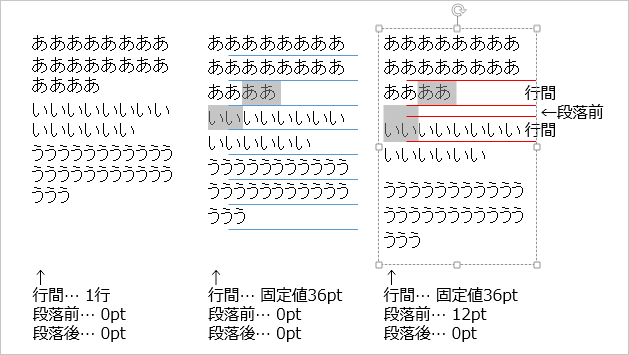
図には3つのサンプルがありますが、左と中央では、行間のみが違い、[固定値]36pt と設定変更されています。
中央サンプルの行間を確認すると、段落を超えてすべての行が、36ptで等間隔となっています。(青の横線参考)
左サンプルでも、すべての行の間隔は等間隔1行です。
最後、右のサンプルの設定は、[行間]36pt は同じ、[段落前]12pt が加わりました。
中央サンプルと比べると、各段落の前の間隔が[段落前]の設定分広がり、段落内の間隔は変わっていません。(赤の横線参考)
段落ごとにまとまり、見やすくなりました。
[段落後]も同様、段落の後の間隔の設定です。
[段落前]と[段落後]両方を一度に設定すると、2段落目の前などは両方の設定が重なりますので、反映がわかりづらいため、とりあえず一方だけの設定で試みるのが無難です。
また、先頭行では[段落前]の設定は反映しません。
枠線と先頭行の間隔を変更したい場合、枠を右クリックし、[図形の書式設定]-[文字のオプション]-[テキスト ボックス]の[上余白]の設定となります。
コツとしては、慣れるまではひとつずつ設定して反映を確認し、その感覚を覚えていきましょう。
